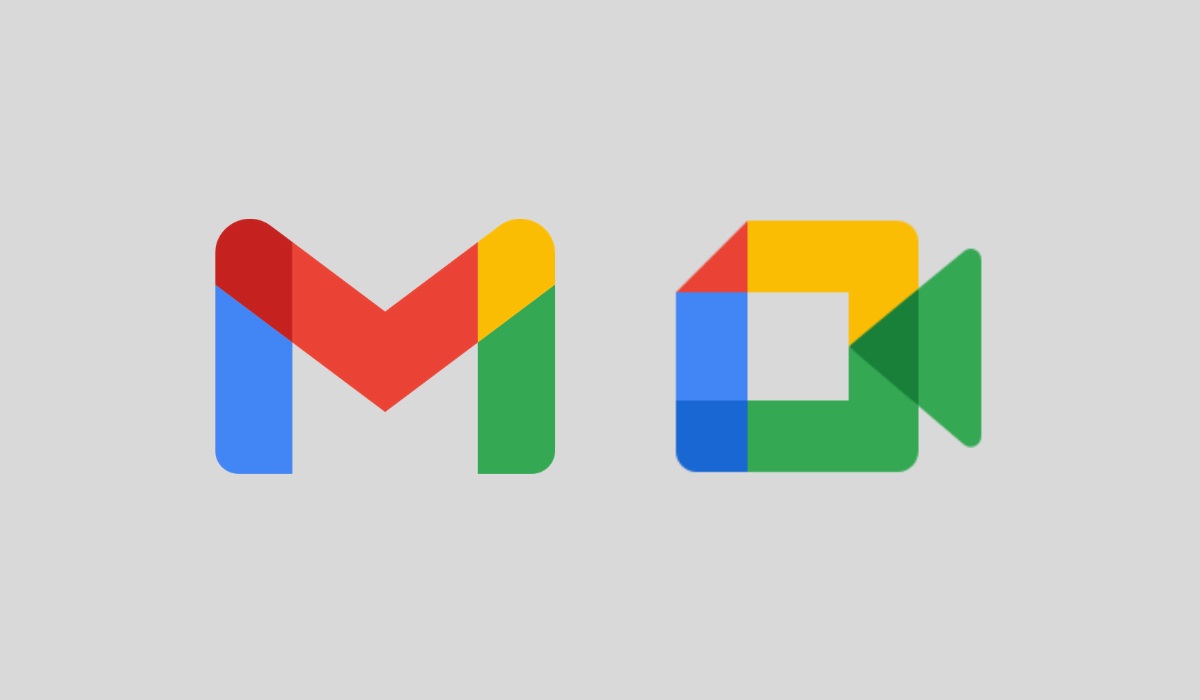
En vista de la situación actual, las videollamadas se han convertido en verdaderas aliadas a la hora de mantener el contacto con compañeros de trabajo o de estudios. Por eso, las principales empresas tecnológicas han afinado durante los últimos meses sus soluciones en este campo. Una de ellas es Google, que cuenta con el servicio de videoconferencias Google Meet. Recientemente, la compañía, con el objetivo de popularizarlo, lo ha integrado en su aplicación de correo electrónico, Gmail.
El uso de Google Meet desde Gmail puede ahorrarte tiempo y ayudarte a ser más productivo. ¿Quieres saber cómo utilizar Meet directamente desde la aplicación de Gmail? Sigue atento a este artículo porque te damos todas las claves.
Cómo iniciar una videollamada en Google Meet desde Gmail
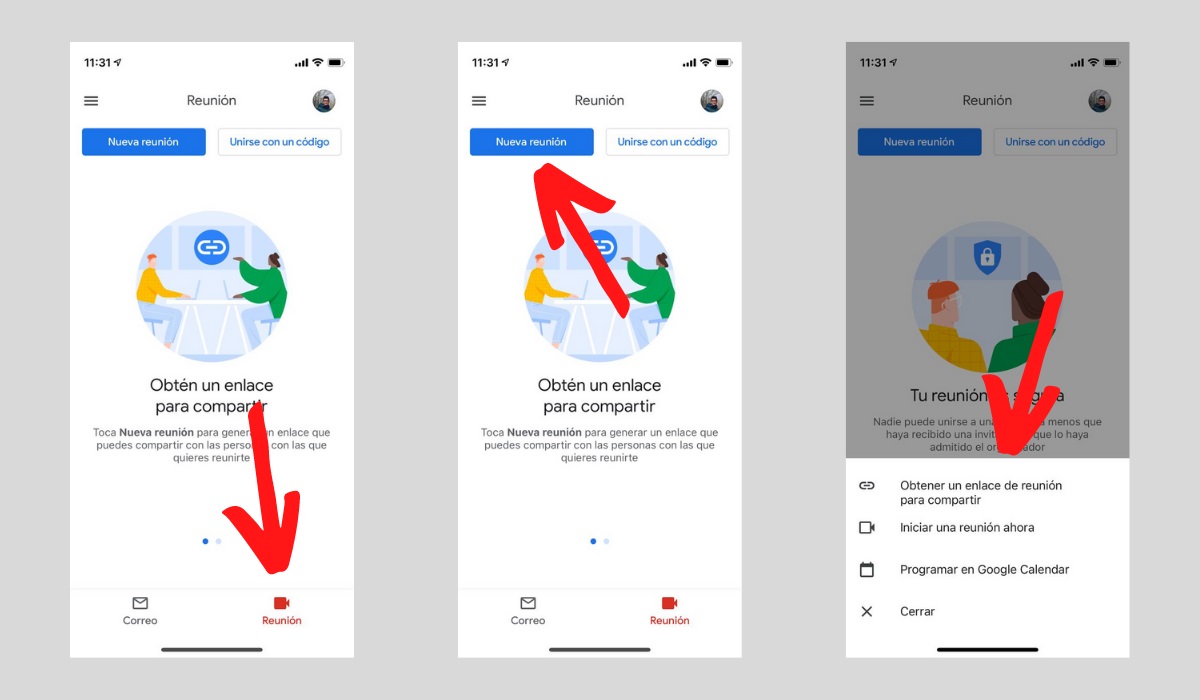
Empezamos con la función más básica de Google Meet que encontrarás en Gmail: iniciar una videollamada. Da los siguientes pasos para hacerlo:
- Accede a la pantalla principal de Gmail.
- Toca en el botón Reunión, situado en la zona derecha de la barra de navegación.
- Pulsa en el botón Nueva reunión que verás en la parte superior.
- En el menú emergente, escoge la opción más adecuada. Puedes elegir entre crear un enlace de una reunión para compartirlo con otros usuarios, iniciar una reunión inmediatamente o usar Google Calendar para programarla.
Debes saber que los enlaces de las reuniones siempre tienen el mismo formato. Estos se componen de la dirección de Google Meet y de un código generado de manera individual para cada reunión con el formato XXX-XXXX-XXX.
Unirse a una videollamada en curso en Google Meet desde Gmail
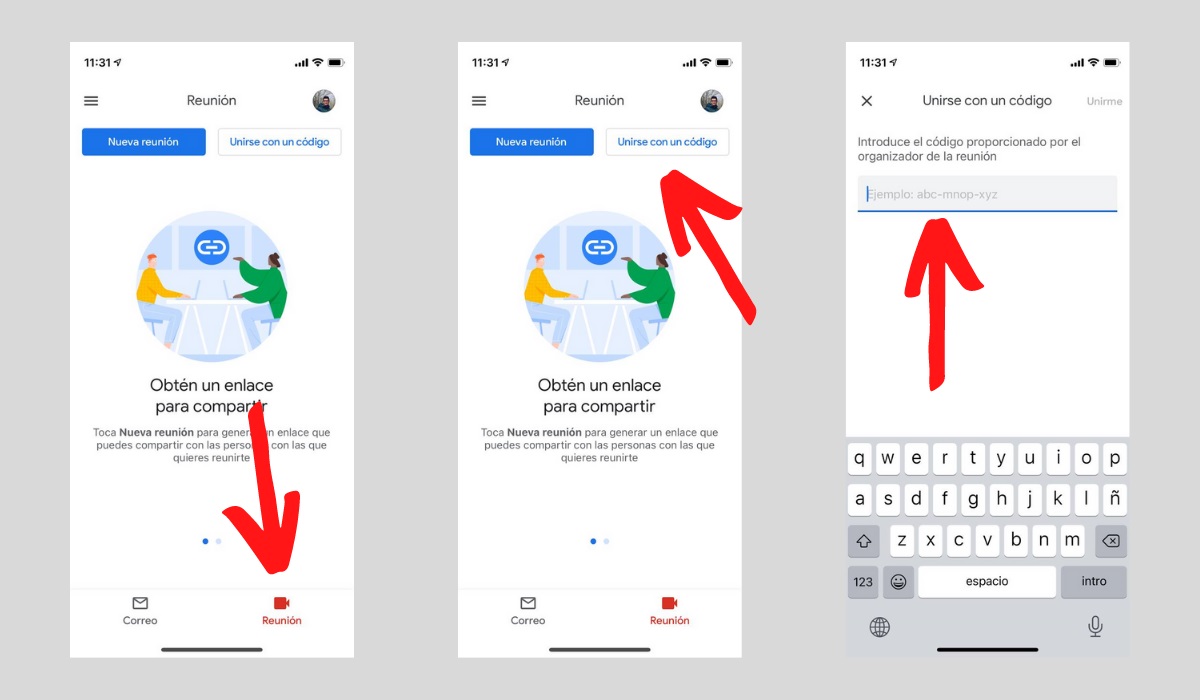
Si en vez de iniciar una videollamada, lo que quieres hacer es unirte a una que esté en curso, sigue las instrucciones que de mostramos a continuación:
- Abre el apartado Reunión de Gmail.
- Pulsa en Unirse con un código.
- Introduce el código que el anfitrión te habrá hecho llegar. Este debe tener el mismo formato que te comentamos en el apartado anterior del artículo.
- Pulsa en Unirme para entrar en la reunión.
Cosas a tener en cuenta antes de unirte a una reunión y durante ella
Antes de entrar a una reunión por primera vez, debes tener en cuenta algunos detalles importantes. Por ejemplo, es necesario que permitas a Gmail acceder a tu cámara y a tu micrófono. Si es la primera vez que usas el servicio desde la aplicación de correo, aparecerá un mensaje en pantalla donde deberás seleccionar Permitir.
Cuando hayas accedido a la reunión, comprueba que tu cámara está funcionando correctamente. Para ello, fíjate si aparece tu imagen en el recuadro superior. Si es así, quiere decir que el resto de los participantes te están viendo. Asimismo, hay algunas funciones útiles de Google Meet que se pueden utilizar desde la propia aplicación de Gmail.
- Compartir pantalla. Permite mostrar el contenido de la pantalla de tu dispositivo a los demás.
- Usar la cámara trasera. Intercambia la captación de imágenes de tu teléfono con la cámara trasera.
- Compartir la reunión con otras personas. Es posible compartir la videoconferencia con otras personas para que se unan en cualquier momento.
- Fija a otros participantes o siléncialos. Administra a otros participantes fijándolos en la zona superior o desactivando su audio.
- Activa los subtítulos automáticos. Google Meet en Gmail es capaz de mostrar subtítulos de forma simultánea mientras cualquiera de los participantes habla.
Adicionalmente, existen dos opciones que permiten denunciar un abuso o un problema técnico. Puedes encontrarlos en el menú principal de la videollamada. Para terminar una videollamada, pulsa en el botón del teléfono con fondo rojo.




